如何使用PS在文字中添加文字?PS制作字中字文字效果教程
如何使用PS在文字中添加文字?今天小编就教大家制作字中字文字效果,感兴趣的小伙伴就来学习一下吧。

PS制作字中字文字效果教程
1、文字工具输入英文
我们用【文字工具】输入新品的英文:NEW,然后把颜色设置为橙色【#f25a2e】。
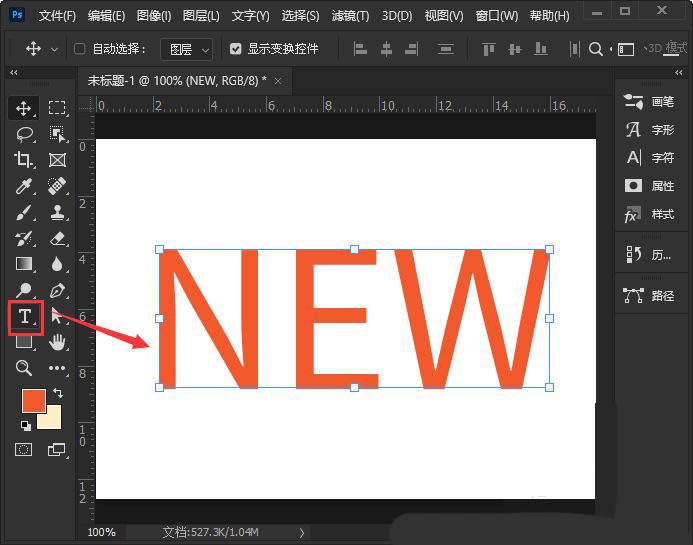
2、添加图层蒙版
接着,我们给NEW的图层添加一个白色的图层蒙版。
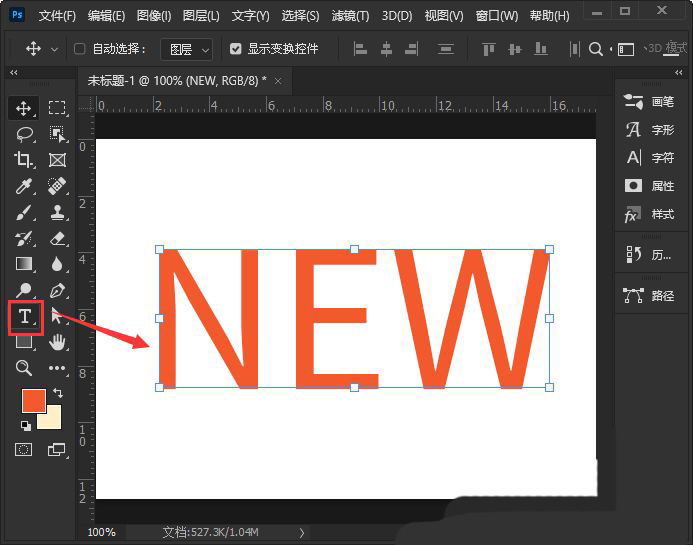
3、矩形选框工具框出长方形
我们用【矩形选框工具】在NEW上面框选出一个长方形。
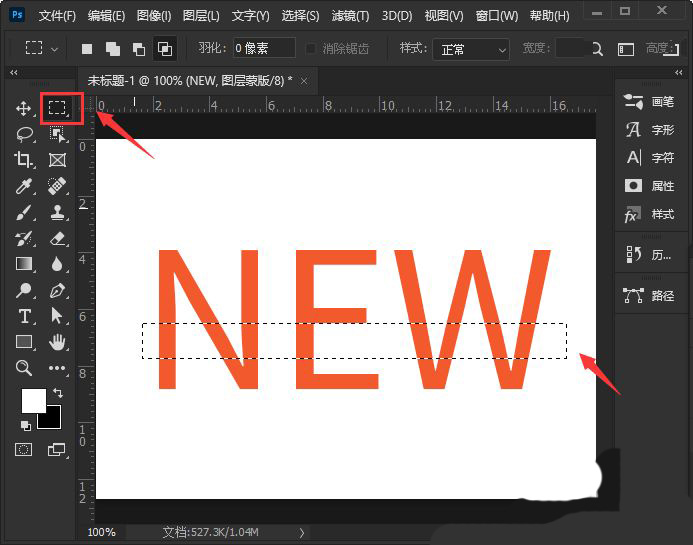
4、DELETE键删除长方形
接下来,我们按下【DELETE】键,把框选出来的长方形删除掉,这样文字中间就变成空白的效果了。
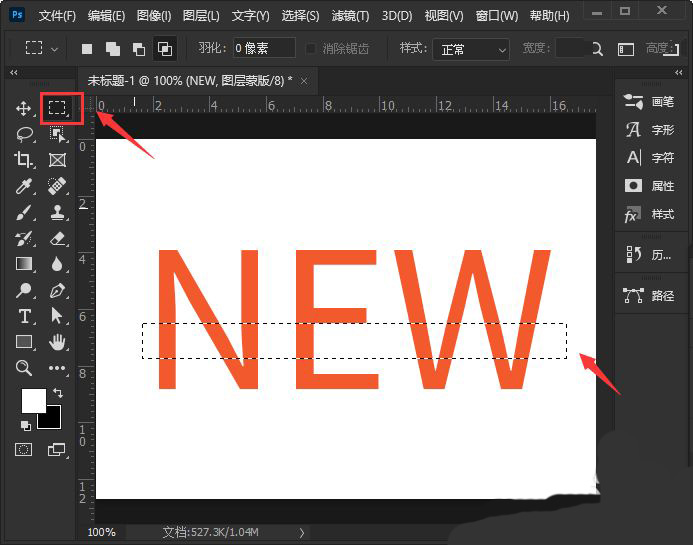
5、输入小标题文字
我们在文字中间的空白处,输入小标题的文字,比如:秋季新品全场8折优惠。
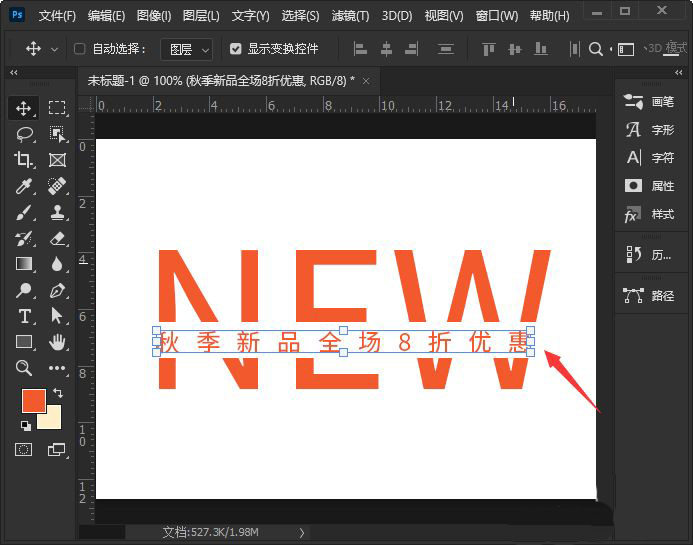
6、给背景填充颜色
最后,我们给背景填充上颜色【#ffeec6】就完成了。
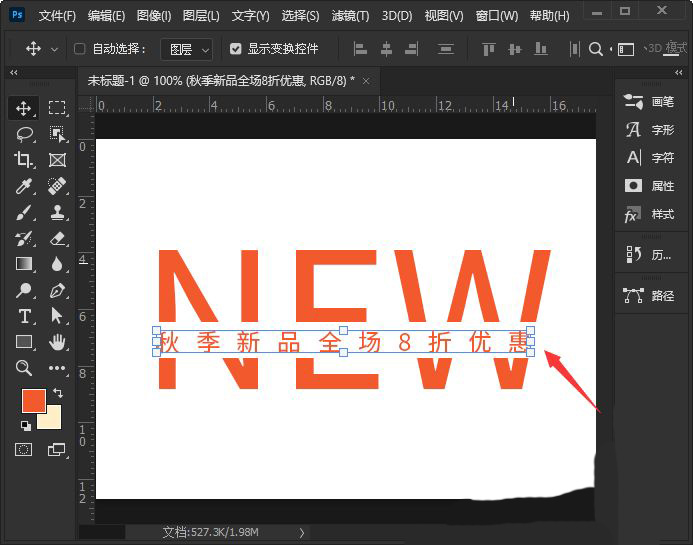
-

PS文字怎么添加图案描边? PS给字体做斜纹线条描边的技巧
2022-09-28 9
-

PS文字折纸效果怎么做? PS剪纸字体的设计技巧
2022-09-28 9
-

PS怎么做闪光半透明字效? PS透明质感字体的设计方法
2022-09-28 6
-

PS文字怎么做动感模糊效果处理? 振荡模糊字体PS设计技巧
2022-09-28 15
-

PS2021字怎么弄成空心的? PS空心字体的设计方法
2022-09-28 9
-

PS怎么设计双十一专属字体? PS双11文字海报的做法
2022-09-28 6
-
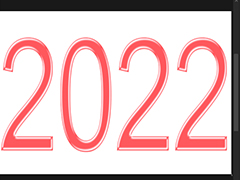
PS文字怎么添加漂亮的光泽效果? PS文字处理技巧
2022-09-28 9
-

PS文字怎么制作网状效果? PS网状效果字体设计技巧
2022-09-28 6
-

PS怎么做碎片化文字? PS点状化文字字体的设计过程
2022-09-28 15
-
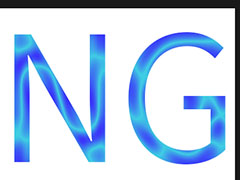
PS字体光泽效果怎么做? PS文字添加光泽感的技巧
2022-09-28 7
-
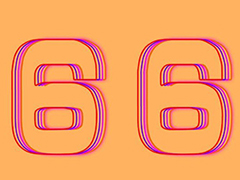
PS怎么快速制作散光效果的文字? PS模糊线条艺术字体的设计方法
2022-09-28 10
-

PS怎么设计卡通动漫文字?PS制作卡通风格NICE动漫文字教程
2022-09-28 4
-

PS2021怎么设计可爱的卡通标题字体? PS艺术字的做法
2022-09-28 8
-

PS怎么设计新年字体? PS文字添加红色渐变圆形效果的技巧
2022-09-28 6
-
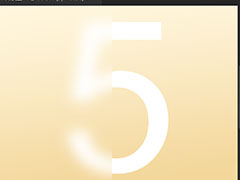
PS文字怎么做一半模糊效果? PS给文字部分位置加高斯模糊的技巧
2022-09-28 13
-

PS文字怎么添加边框? PS文字添加矩形框的技巧
2022-09-28 28
-

PS怎么设计小清新效果的液体字? 文字流体效果PS的实现方法
2022-09-28 13
-

PS怎么设计发光字体? PS通过选择功能创建发光文字的技巧
2022-09-28 5
-

PS怎么设计透明钢印字体? PS钢印效果透明水印字体的做法
2022-09-28 20
-

PS怎么做影子渐变的立体字? PS立体文字的设计方法
2022-09-28 4
-

PS怎么制作图片拼接效果的字体? PS拼贴文字特效的设计方法
2022-09-28 21